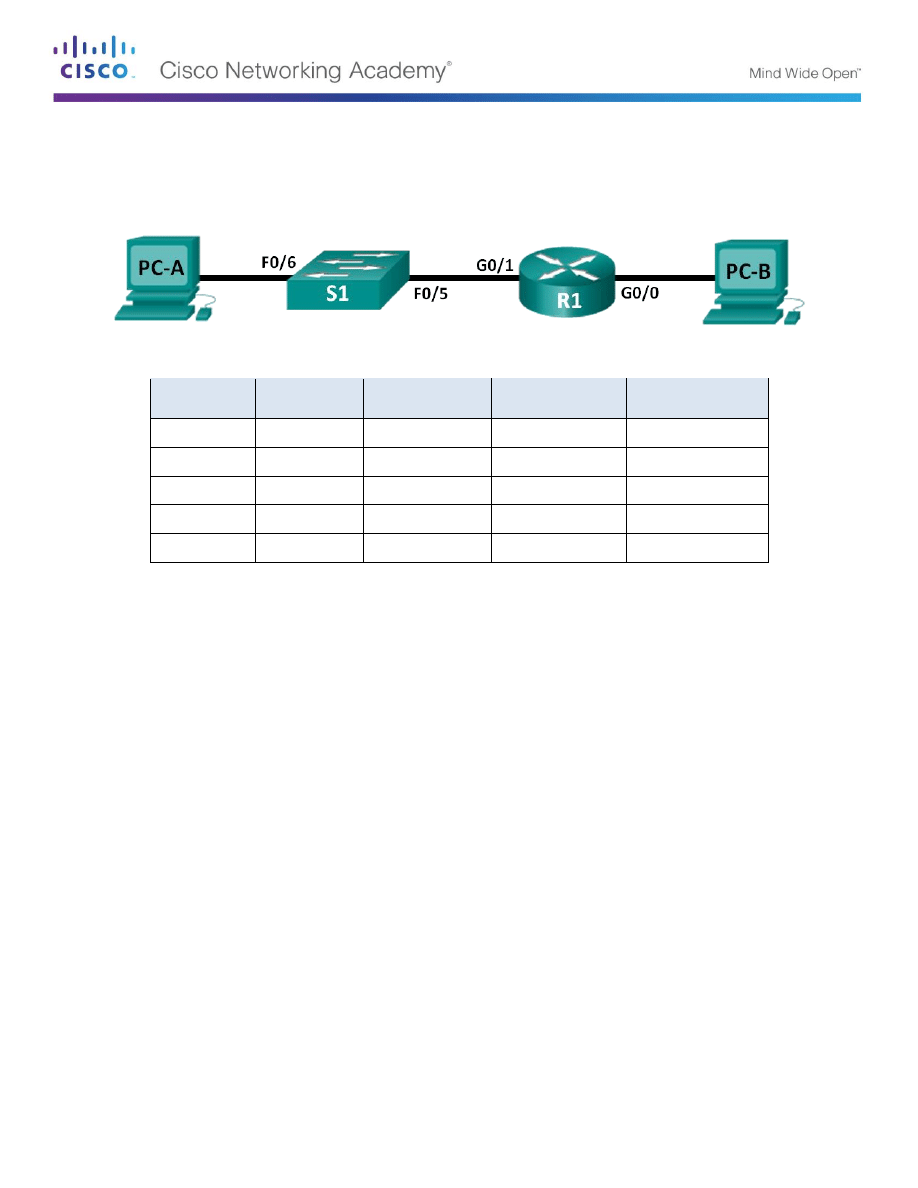
© 2013 Cisco and/or its affiliates. All rights reserved. This document is Cisco Public.
Page 1 of 11
Laboratorium -
Budowa sieci z wykorzystaniem przełącznika i
routera
Topologia sieci
Tabela adresacji
Urządzenie
Interfejs
Adres IP
Maska podsieci
Brama domyślna
R1
G0/0
192.168.0.1
255.255.255.0
N/A
G0/1
192.168.1.1
255.255.255.0
N/A
S1
VLAN 1
N/A
N/A
N/A
PC-A
NIC
192.168.1.3
255.255.255.0
192.168.1.1
PC-B
NIC
192.168.0.3
255.255.255.0
192.168.0.1
Cele nauczania
Zadanue 1: Konfiguracja topologii i
inicjalizacja urządzeń
Tworzenie fizycznej topologii sieci.
Uruchomienie przełącznika i routera.
Zadanie 2:
Konfiguracja urządzeń i testowanie połączenia
Statyczne przypisanie adresu IP do karty sieciowej komputera
Skonfigurowanie routera.
Testowanie połączenia w sieci.
Zadanie 3:
Wyświetlanie informacji o urządzeniu
Sprawdzanie i diagnoz
owanie informacji sprzętowych i programowych o urządzeniach sieciowych
Interpretowanie informacji zawartych w tablicy routingu
Wyświetlanie informacji o wybranym interfejsie routera.
Wyświetlanie informacji o wszystkich interfejsach routera i przełącznika.
Wprowadzenie / Scenariusz
Ćwiczenie sprawdza ogólną wiedzę na temat poleceń system IOS zdobytych podczas wcześniejszych zajęć.
W ramach tego laboratorium studenci łączą urządzenia zgodnie ze schematem pokazanym na topologii.
Następnie konfigurują urządzenia zgodnie ze schematem adresacji przedstawionym w tabeli adresacji. Po
zapisaniu konfiguracji studenci testują połączenia w sieci.
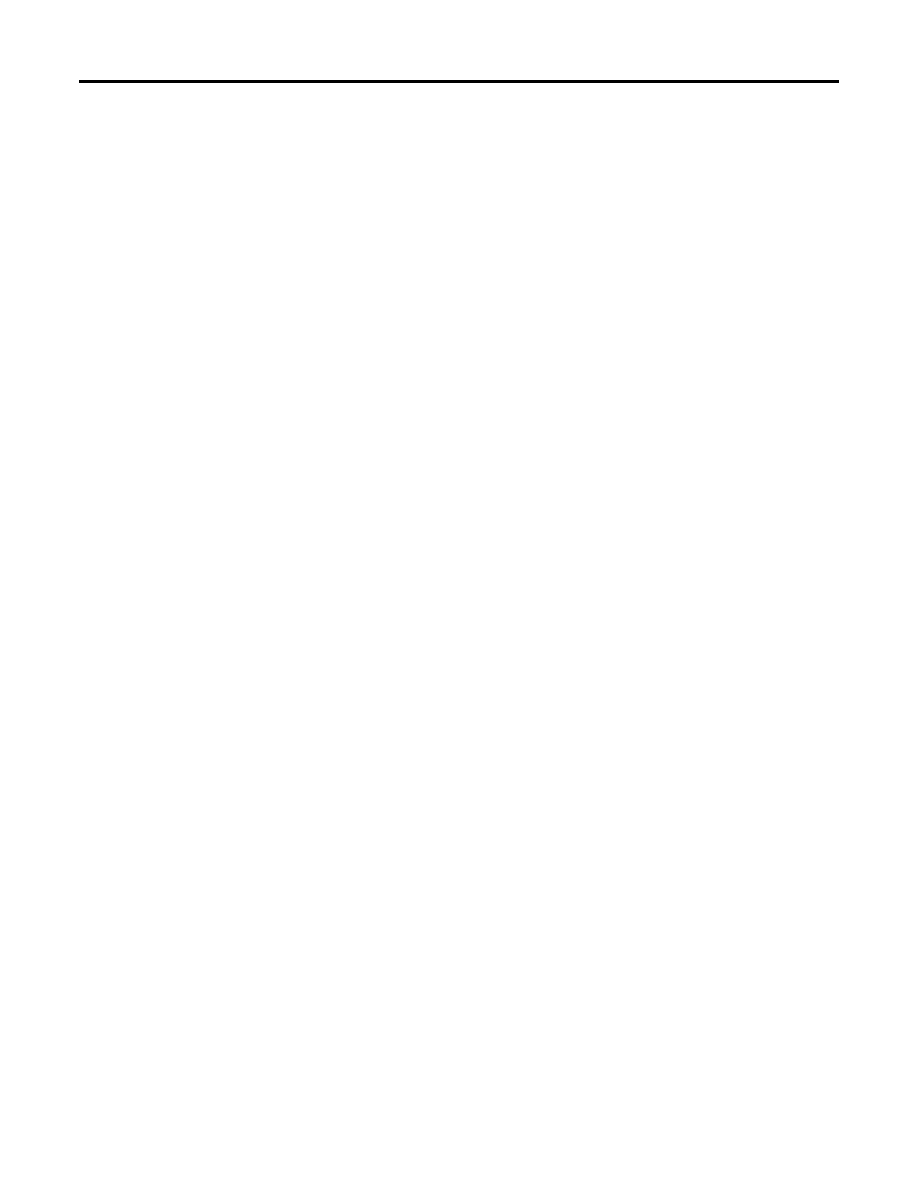
Lab - Building a Switch and Router Network
© 2013 Cisco and/or its affiliates. All rights reserved. This document is Cisco Public.
Page 2 of 11
Po skonfigurowaniu urządzeń i przeprowadzeniu testów łączności sieciowej należy za pomocą poleceń IOS
wyświetlić informacje na temat podstawowej konfiguracji urządzeń sieciowych.
W ramach tej instrukcji do laboratorium
przedstawiono minimalną, niezbędną pomoc w konfigurowaniu
routera. Wszystkie wymagane polecenia z
awarto jednak w dodatku A, na końcu tej instrukcji. Postaraj się
sprawdzić swoją wiedzę bez korzystania z materiałów zawartych w tym dodatku.
Uwaga: Router
y używane podczas tego laboratorium to routery Cisco 1941 Integrated Services Routers
(ISRs) z systemem Cisco IOS Release 15.2(4)M3 (obraz universalk9).
Przełączniki używane w trakcie tych
zajęć, to Cisco Catalyst 2960s z systemem Cisco IOS Release 15.0(2) (obraz lanbasek9). Inne routery i
przełączniki również mogą być używane. W zależności od modelu urządzenia i wersji systemu operacyjnego
IOS polecenia i ich wyniki mogą się nieznacznie różnić od tych przedstawionych w niniejszej instrukcji.
Uwaga:
Upewnij się, że konfiguracja początkowa routerów i przełączników została usunięta. W dodatku B
przedstawiono procedurę konfiguracji i przeładowania routera i przełącznika
Wymagane zasoby
1 Router (Cisco 1941 z Cisco IOS Release 15.2(4)M3
obraz uniwersalny lub porównywalny)
1 Switch (Cisco 2960 z Cisco IOS Release 15.0(2) obraz lanbasek9
lub porównywalny)
2 komputery PC (Windows 7, Vista, lub XP z terminalem)
Kabel konsolowy
Kable ethernetowe, tak jak pokazano w topologii.
Uwaga: Porty GigabitEthernet w routerach Cisco 1941
są portami z automatycznym wykrywaniem i do
połączenia routera z komputerem można użyć kabla prostego. W przypadku innych modeli należy pamiętać,
że router z komputerem łączymy za pomocą kabla krosowanego.
Zadanie 1: Budowa topologii i
uruchomienie urządzeń
Krok 1: Zbuduj topologię zgodnie ze schematem pokazanym na początku instrukcji.
a.
Połącz urządzenia zgodnie z topologią.
b.
Włącz zasilanie wszystkich urządzeń..
Krok 2: Uruchom router i
przełącznik i przeładuj ich konfigurację.
Jeśli na urządzeniach znajdują się jakieś pliki konfiguracyjne, to przywróć urządzenia do podstawowej
konfiguracji. Instrukcje,
jak to zrobić, znajdziesz w dodatku B.
Zadanie 2: Skonfiguruj urządzenia i sprawdź łączność
W zadaniu 2 skonfigurujesz podstawowe ustawienia urządzeń, takie jak: adresy IP, dostęp do urządzenia,
hasła. W tabeli na początku instrukcji znajdziesz nazwy urządzeń oraz adresy, które należy im przypisać.
Uwaga:
W załączniku A przedstawiono szczegółowo kolejne kroki konfiguracji urządzeń Cisco. Zanim jednak
zapoznasz się z tym dodatkiem samodzielnie skonfiguruj urządzenia.
Krok 1: Przypisanie adresów IP do komputerów.
a. Skonfiguruj adres IP, mask
ę sieci i bramę domyślną dla komputera PC-A.
b. Sko
nfiguruj adres IP, maskę sieci i bramę domyślną dla komputera PC-B.
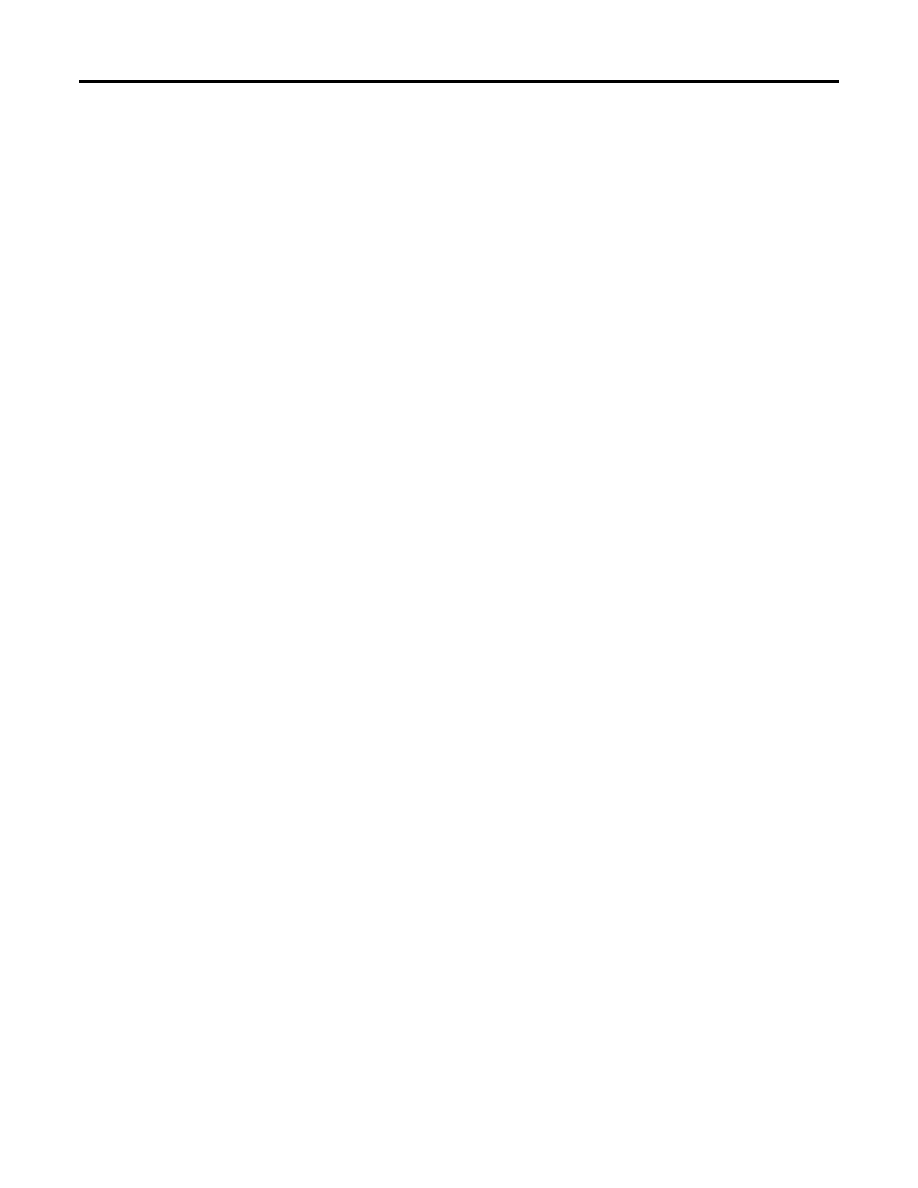
Lab - Building a Switch and Router Network
© 2013 Cisco and/or its affiliates. All rights reserved. This document is Cisco Public.
Page 3 of 11
c.
Użyj komendy ping w wierszu poleceń komputera PC-A, żeby zweryfikować połączenie z komputerem PC-
B
Dlaczego nie udało się połączyć z drugim komputerem?
____________________________________________________________________________________
Krok 2: Konfiguracja routera.
a.
Zaloguj się na routerze i uruchom uprzywilejowany tryb exec.
b.
Przejdź do trybu konfiguracji globalnej.
c.
Ustaw nazwę urządzenia.
d.
Zablokuj tłumaczenie nazw na adres. Ponieważ nie został skonfigurowany żaden serwer DNS,
przetłumaczenie nazwy na adres jest niewykonalne. Jednak router będzie podejmował kilka prób
translacji, zanim zrezygnuje z wykonywania tej czynności. Próby te mogą trwać od kilku sekund do kilku
minut.
e.
Ustaw hasło szyfrowane class do trybu uprzywilejowanego
f.
Ustaw hasło cisco dostępu do konsoli.
g. Ustaw has
ło cisco dostępu do połączeń wirtualnych VTY.
h.
Ustaw ochronę haseł przed pokazaniem ich w postaci czystego tekstu podczas przeglądania plików
konfiguracyjnych.
i.
Utwórz baner (komunikat dnia) z ostrzeżeniem o tym, że nieautoryzowany dostęp jest zabroniony.
j. Skonfiguruj i aktywuj oba interfejsy routera.
k.
Opisz interfejsy routera tak, aby opis wskazywał nazwę urządzenia, do którego router jest podłączony.
l.
Zapisz konfigurację routera.
m. Ustaw zegar na routerze.
Uwaga:
Za pomocą znaku (?) można sprawdzić dostępne polecenia lub ich argumenty..
n.
Użyj komendy ping w wierszu poleceń komputera PC-A, żeby zweryfikować połączenie z komputerem
PC-B
Czy udało się nawiązać łączność? Dlaczego?
____________________________________________________________________________________
____________________________________________________________________________________
____________________________________________________________________________________
Zadanie 3: Wyświetlanie informacji o urządzeniu
W tym zadaniu nauczysz się korzystać z polecenia show w celu uzyskiwania informacji o routerze i
przełączniku.
Krok 1: Wyszukiwanie informacji
sprzętowych i programowych o urządzeniach sieciowych
a. Wykonaj polecenie show version i
odpowiedz następujące pytania dotyczące routera.
Jaka jest nazwa obrazu system IOS, z którego korzysta router?
____________________________________________________________________________________
Jak dużą pamięć DRAM posiada router?
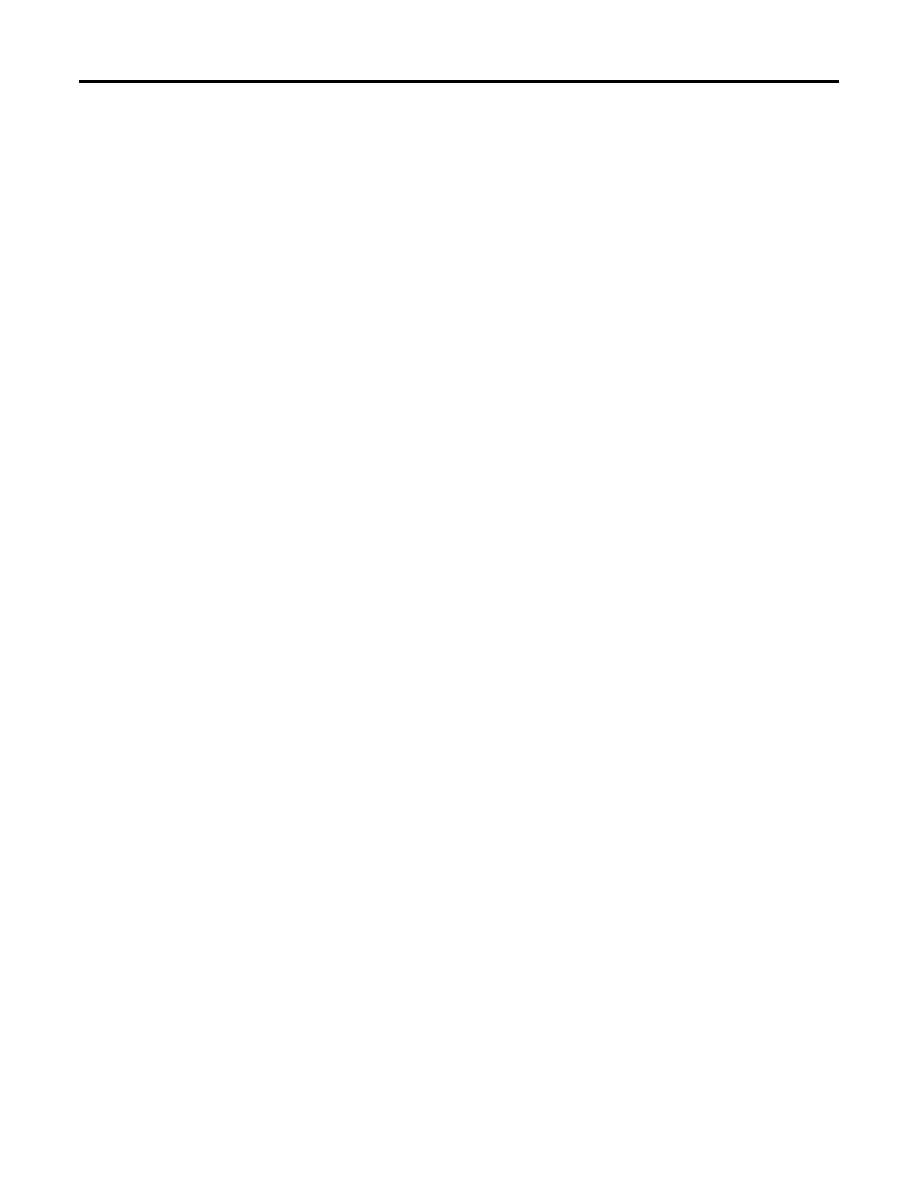
Lab - Building a Switch and Router Network
© 2013 Cisco and/or its affiliates. All rights reserved. This document is Cisco Public.
Page 4 of 11
____________________________________________________________________________________
____________________________________________________________________________________
Jak dużą pamięć NVRAM posiada router?
____________________________________________________________________________________
Jak dużą pamięć Flash posiada router?
____________________________________________________________________________________
b. Wykonaj polecenie show version i
odpowiedz następujące pytania dotyczące przełącznika.
Jaka jest nazwa obrazu system IOS, z którego korzysta router?
____________________________________________________________________________________
Jak
dużą pamięć DRAM posiada?
____________________________________________________________________________________
____________________________________________________________________________________
Jak dużą pamięć NVRAM posiada?
____________________________________________________________________________________
Jak dużą pamięć Flash posiada?
____________________________________________________________________________________
Jaki jest numer
modelu tego przełącznika?
____________________________________________________________________________________
Krok 2: Wyświetlanie tablicy routing routera.
Użyj polecenia show ip route i odpowiedz na następujące pytania.
Jaką literką oznaczono sieci połączone bezpośrednio?? _____
Ile tras
oznaczono literką C w tablicy routingu? _________
Które interfejsy są przypisane do tras bezpośrednich?
_______________________________________________________________________________________
Krok 3: Wyświetlanie informacji o interfejsach routera.
Użyj polecenia show interface g0/1 I odpowiedz na następujące pytania.
Jaki jest stan interfejsu G0/1 ?
_______________________________________________________________________________________
Jaki jest adres MAC (Media Access Control) interfejsu G0/1?
_______________________________________________________________________________________
W jakiej postaci jest zapisany adres IP?
_______________________________________________________________________________________
Krok 4: Wyświetlanie informacji o wszystkich interfejsach routera I przełącznika.
W systemie IOS dostępnych jest kilka różnych poleceń umożliwiających sprawdzenie interfejsów urządzeń
sieciowych.
Najczęściej używanym jest show ip interface brief, które w postaci wygodnej listy wyświetla
podsumo
wanie wszystkich interfejsów urządzenia podając ich adres IP I status.
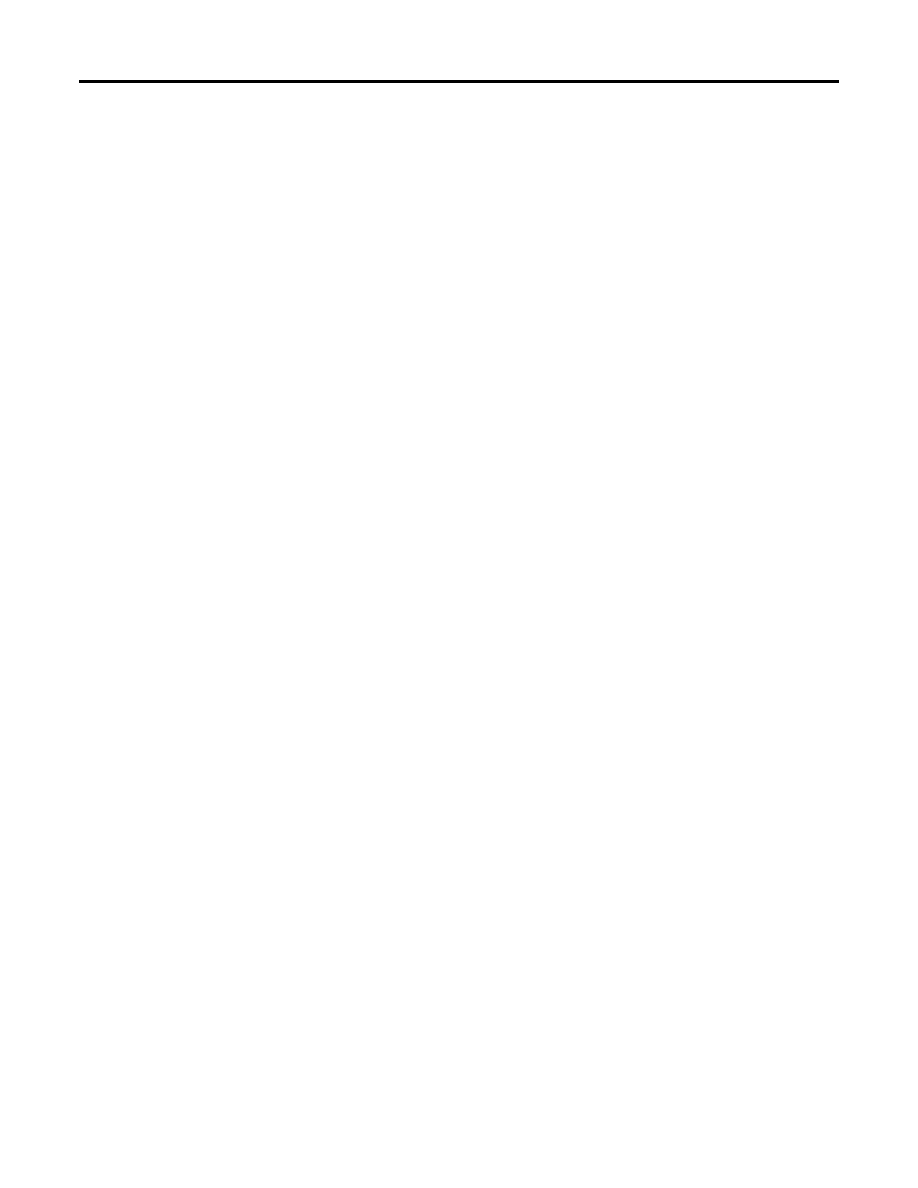
Lab - Building a Switch and Router Network
© 2013 Cisco and/or its affiliates. All rights reserved. This document is Cisco Public.
Page 5 of 11
a.
Użyj polecenia show ip interface brief na routerze
R1# show ip interface brief
Interface IP-Address OK? Method Status Protocol
Embedded-Service-Engine0/0 unassigned YES unset administratively down down
GigabitEthernet0/0 192.168.0.1 YES manual up up
GigabitEthernet0/1 192.168.1.1 YES manual up up
Serial0/0/0 unassigned YES unset administratively down down
Serial0/0/1 unassigned YES unset administratively down down
R1#
b.
Użyj polecenie show ip interface brief na przełączniku.
Switch# show ip interface brief
Interface IP-Address OK? Method Status Protocol
Vlan1 unassigned YES manual up up
FastEthernet0/1 unassigned YES unset down down
FastEthernet0/2 unassigned YES unset down down
FastEthernet0/3 unassigned YES unset down down
FastEthernet0/4 unassigned YES unset down down
FastEthernet0/5 unassigned YES unset up up
FastEthernet0/6 unassigned YES unset up up
FastEthernet0/7 unassigned YES unset down down
FastEthernet0/8 unassigned YES unset down down
FastEthernet0/9 unassigned YES unset down down
FastEthernet0/10 unassigned YES unset down down
FastEthernet0/11 unassigned YES unset down down
FastEthernet0/12 unassigned YES unset down down
FastEthernet0/13 unassigned YES unset down down
FastEthernet0/14 unassigned YES unset down down
FastEthernet0/15 unassigned YES unset down down
FastEthernet0/16 unassigned YES unset down down
FastEthernet0/17 unassigned YES unset down down
FastEthernet0/18 unassigned YES unset down down
FastEthernet0/19 unassigned YES unset down down
FastEthernet0/20 unassigned YES unset down down
FastEthernet0/21 unassigned YES unset down down
FastEthernet0/22 unassigned YES unset down down
FastEthernet0/23 unassigned YES unset down down
FastEthernet0/24 unassigned YES unset down down
GigabitEthernet0/1 unassigned YES unset down down
GigabitEthernet0/2 unassigned YES unset down down
Switch#
Do pr
zemyślenia
1.
Jeśli interfejs G0/1 jest nieczynny (wyświetlany jest jako administratively down), to jakiego polecenia należy
użyć aby go włączyć?
_______________________________________________________________________________________
2.
Co by się stało, jeśli nieprawidłowo skonfigurowałbyś interfejs routera G0/1 przypisując mu adres
192.168.1.2?
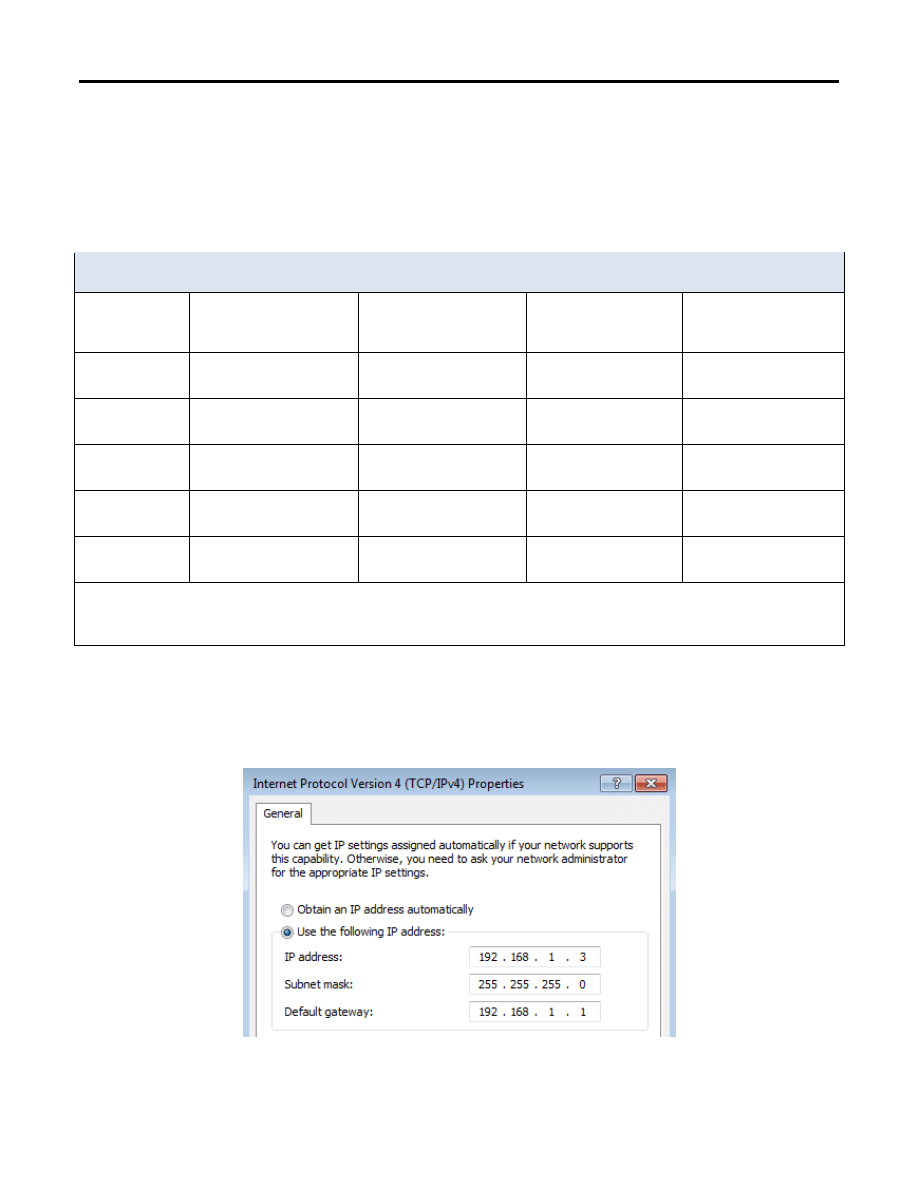
Lab - Building a Switch and Router Network
© 2013 Cisco and/or its affiliates. All rights reserved. This document is Cisco Public.
Page 6 of 11
_______________________________________________________________________________________
_______________________________________________________________________________________
_______________________________________________________________________________________
_______________________________________________________________________________________
Tab
ela podsumowująca interfejsy routera
Router Interface Summary
Model
routera
Interfejs Ethernet #1
Interfejs Ethernet #2
Interfejs Serial #1
Interfejs Serial #2
1800
Fast Ethernet 0/0
(F0/0)
Fast Ethernet 0/1
(F0/1)
Serial 0/0/0 (S0/0/0)
Serial 0/0/1 (S0/0/1)
1900
Gigabit Ethernet 0/0
(G0/0)
Gigabit Ethernet 0/1
(G0/1)
Serial 0/0/0 (S0/0/0)
Serial 0/0/1 (S0/0/1)
2801
Fast Ethernet 0/0
(F0/0)
Fast Ethernet 0/1
(F0/1)
Serial 0/1/0 (S0/1/0)
Serial 0/1/1 (S0/1/1)
2811
Fast Ethernet 0/0
(F0/0)
Fast Ethernet 0/1
(F0/1)
Serial 0/0/0 (S0/0/0)
Serial 0/0/1 (S0/0/1)
2900
Gigabit Ethernet 0/0
(G0/0)
Gigabit Ethernet 0/1
(G0/1)
Serial 0/0/0 (S0/0/0)
Serial 0/0/1 (S0/0/1)
Uwaga:
Żeby dowiedzieć się jak router jest skonfigurowany należy popatrzeć na typy portów routera I ich ilość.
Nie ma możliwości aby przedstawić w tabeli wszystkie możliwe kombinacje portów szeregowych i Fast
E
thernetowych, które mogą pojawić się w urządzeniach.
Dodatek A:
Szczegóły konfiguracji urządzeń z Zadania 2
Krok 1: Konfigurowanie karty sieciowej komputera
a.
Skonfiguruj adres IP, maskę sieci I bramę domyślną komputera PC-A.
b.
Skonfiguruj adres IP, maskę sieci I bramę domyślną komputera PC-B.
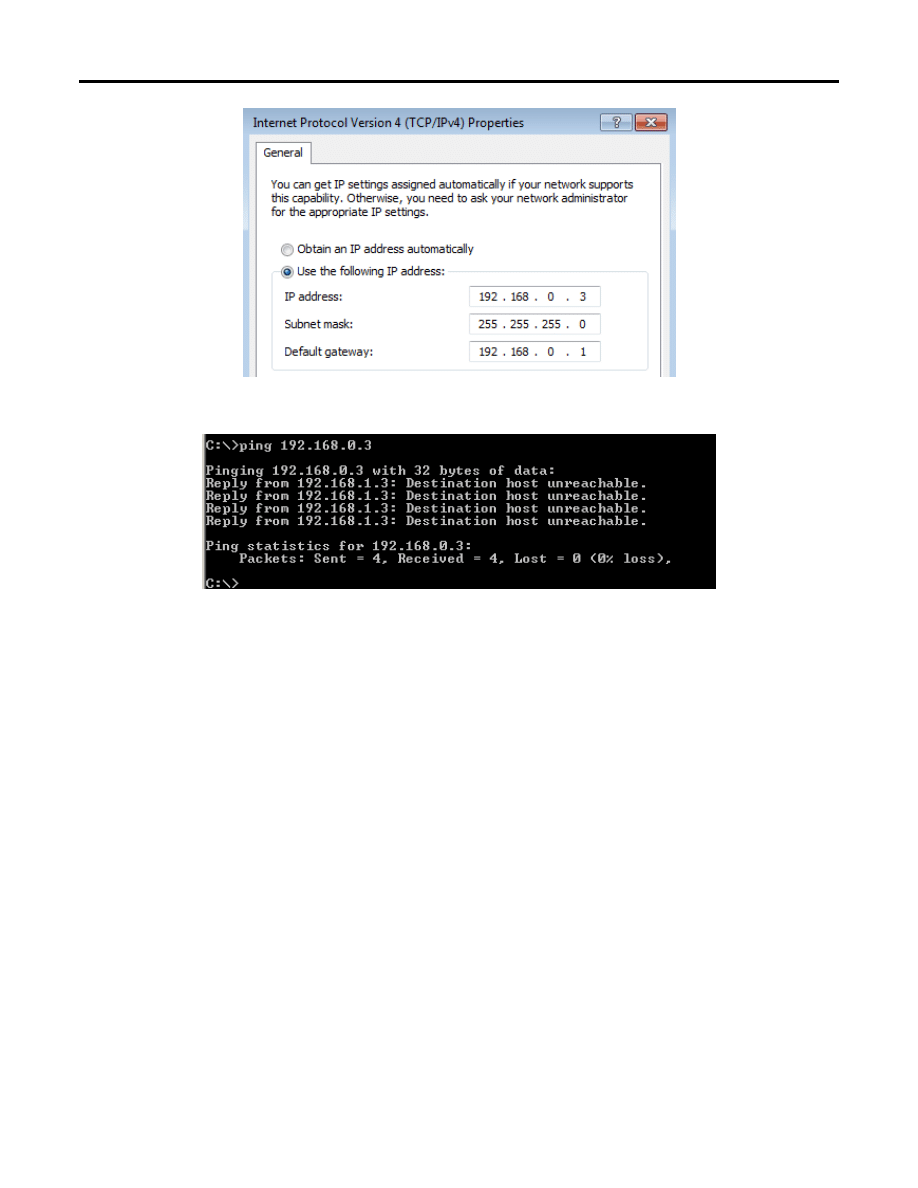
Lab - Building a Switch and Router Network
© 2013 Cisco and/or its affiliates. All rights reserved. This document is Cisco Public.
Page 7 of 11
c.
Za pomocą polecenia ping sprawdź łączność między komputerami PC-A i PC-B.
Krok 2: Konfigurowanie routera.
a.
Zaloguj się na routerze i uruchom uprzywilejowany tryb exec.
Router> enable
Router#
b.
Przejdź do trybu konfiguracji globalnej.
Router# conf t
Enter configuration commands, one per line. End with CNTL/Z.
Router(config)#
c.
Ustaw nazwę urządzenia.
Router(config)# hostname R1
c.
Zablokuj tłumaczenie nazw na adres.
R1(config)# no ip domain-lookup
d.
Ustaw hasło szyfrowane class do trybu uprzywilejowanego.
R1(config)# enable secret class
e.
Ustaw hasło cisco dostępu do konsoli.
R1(config)# line con 0
R1(config-line)# password cisco
R1(config-line)# login
R1(config-line)# exit
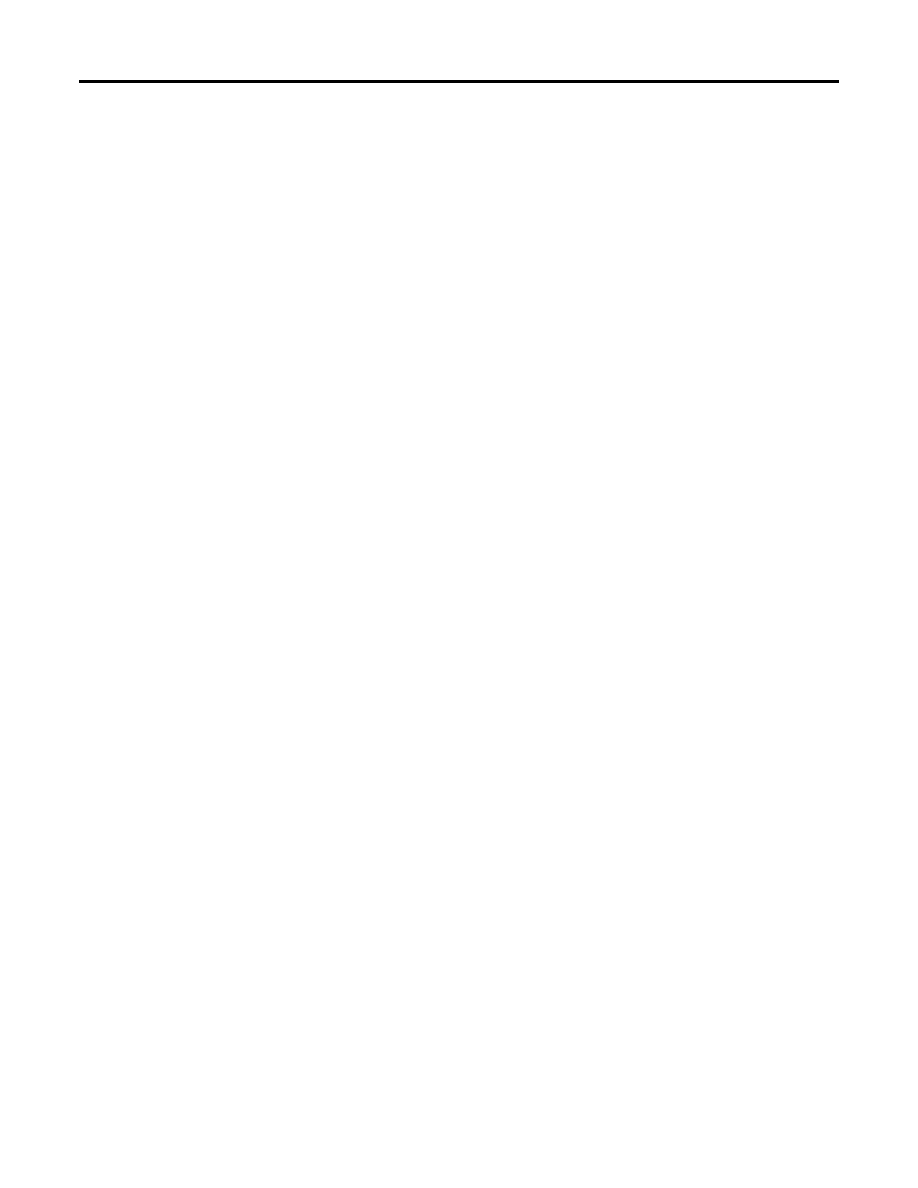
Lab - Building a Switch and Router Network
© 2013 Cisco and/or its affiliates. All rights reserved. This document is Cisco Public.
Page 8 of 11
R1(config)#
f.
Ustaw has
ło cisco dostępu do połączeń wirtualnych VTY.
R1(config)# line vty 0 4
R1(config-line)# password cisco
R1(config-line)# login
R1(config-line)# exit
R1(config)#
g. Ustaw
ochronę haseł przed pokazaniem ich w postaci czystego tekstu podczas przeglądania plików
konfiguracyjnych.
R1(config)# service password-encryption
h.
Utwórz baner (komunikat dnia) z ostrzeżeniem o tym, że nieautoryzowany dostęp jest zabroniony.
R1(config)# banner motd #
Enter TEXT message. End with the character '#'.
Unauthorized access prohibited!
#
R1(config)#
i.
Skonfiguruj i aktywuj oba interfejsy routera.
R1(config)# int g0/0
R1(config-if)# description Connection to PC-B.
R1(config-if)# ip address 192.168.0.1 255.255.255.0
R1(config-if)# no shut
R1(config-if)#
*Nov 29 23:49:44.195: %LINK-3-UPDOWN: Interface GigabitEthernet0/0, changed state to
down
*Nov 29 23:49:47.863: %LINK-3-UPDOWN: Interface GigabitEthernet0/0, changed state to
up
*Nov 29 23:49:48.863: %LINEPROTO-5-UPDOWN: Line protocol on Interface
GigabitEthernet0/0, changed state to up
R1(config-if)# int g0/1
R1(config-if)# description Connection to S1.
R1(config-if)# ip address 192.168.1.1 255.255.255.0
R1(config-if)# no shut
R1(config-if)# exit
R1(config)# exit
*Nov 29 23:50:15.283: %LINK-3-UPDOWN: Interface GigabitEthernet0/1, changed state to
down
*Nov 29 23:50:18.863: %LINK-3-UPDOWN: Interface GigabitEthernet0/1, changed state to
up
*Nov 29 23:50:19.863: %LINEPROTO-5-UPDOWN: Line protocol on Interface
GigabitEthernet0/1, changed state to up
R1#
j.
Zapisz konfigurację routera.
R1# copy running-config startup-config
Destination filename [startup-config]?
Building configuration...
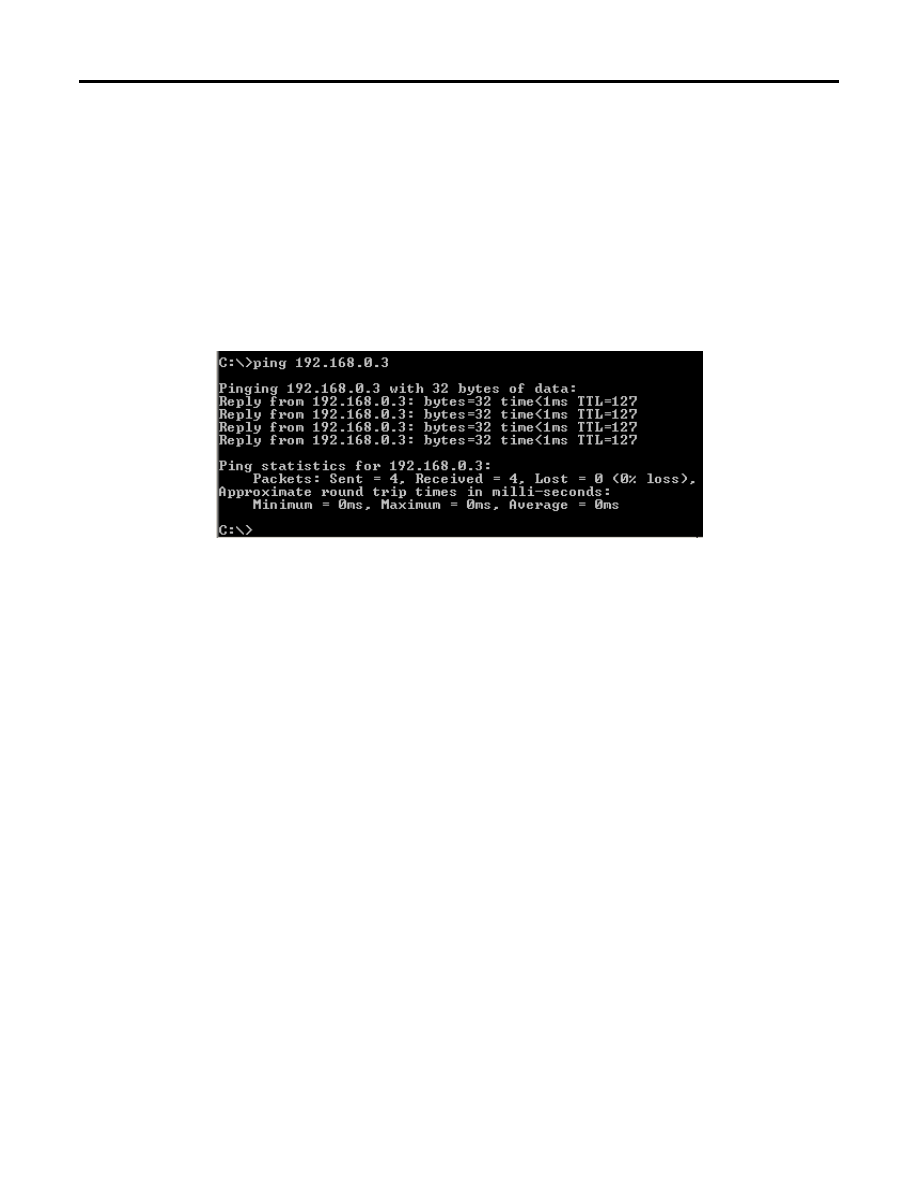
Lab - Building a Switch and Router Network
© 2013 Cisco and/or its affiliates. All rights reserved. This document is Cisco Public.
Page 9 of 11
[OK]
R1#
k. Ustaw zegar na routerze.
R1# clock set 17:00:00 29 Nov 2012
R1#
*Nov 29 17:00:00.000: %SYS-6-CLOCKUPDATE: System clock has been updated from 23:55:46
UTC Thu Nov 29 2012 to 17:00:00 UTC Thu Nov 29 2012, configured from console by
console.
R1#
l.
Użyj komendy ping w wierszu poleceń komputera PC-A, żeby zweryfikować połączenie z komputerem
PC-B
Dodatek B:
Uruchamianie i przeładowanie routera i przełącznika
Part 1: Zadanie 1: Uruchom router i
przeładuj go
Krok 1: Podłącz się do routera.
Zaloguj się na routerze i uruchom uprzywilejowany tryb exec.
Router> enable
Router#
Krok 2: Usuń plik konfiguracji początkowej z pamięci NVRAM.
W celu usuni
ęcia pliku konfiguracji początkowej użyj polecenia erase startup-config.
Router# erase startup-config
Erasing the nvram filesystem will remove all configuration files! Continue? [confirm]
[OK]
Erase of nvram: complete
Router#
Krok 3: Przeładuj router.
Wpisz polecenie reload
w celu usunięcia starej konfiguracji z pamięci. Polecenie należy dodatkowo
zatwierdzić przez wciśnięcie klawisza Enter.
Router# reload
Proceed with reload? [confirm]
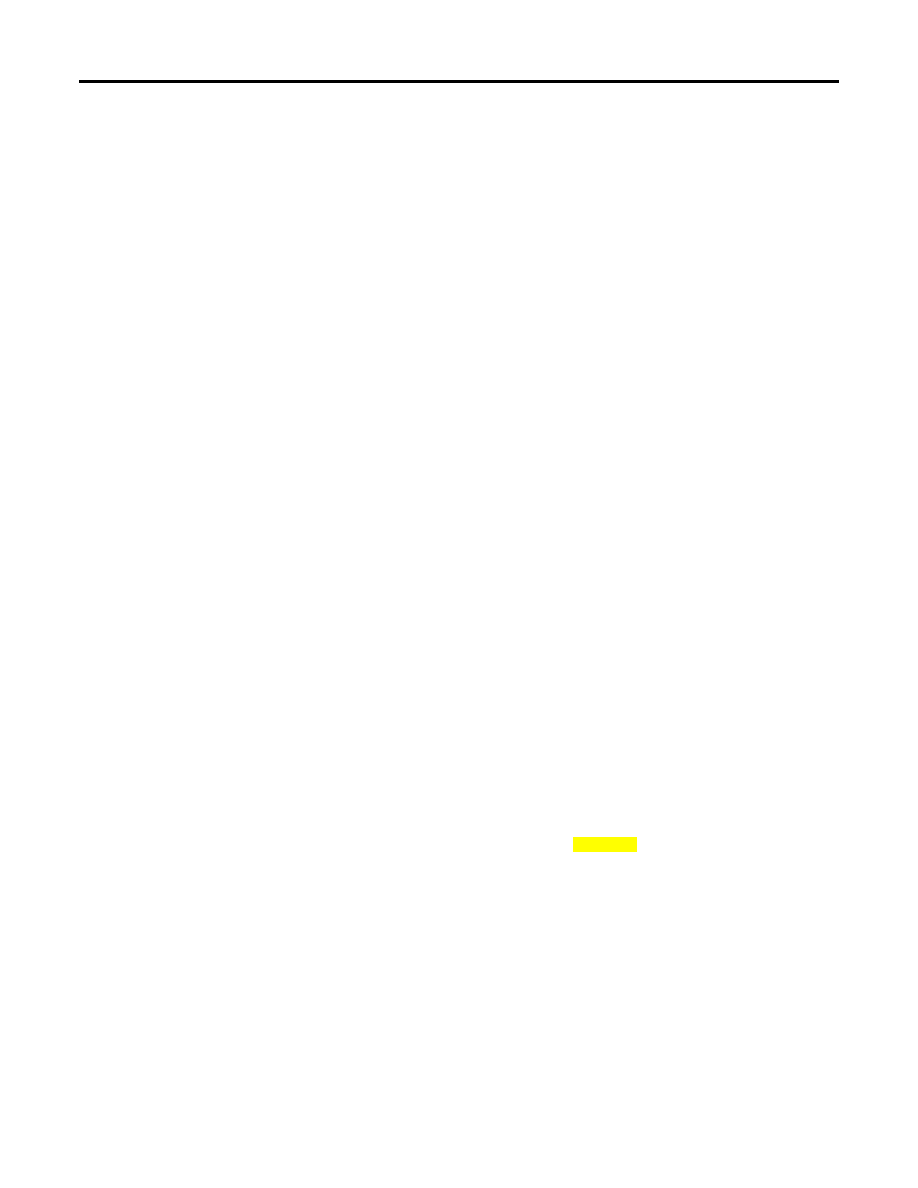
Lab - Building a Switch and Router Network
© 2013 Cisco and/or its affiliates. All rights reserved. This document is Cisco Public.
Page 10 of 11
*Nov 29 18:28:09.923: %SYS-5-RELOAD: Reload requested by console. Reload Reason:
Reload Command.
Uwaga:
Możesz otrzymać podpowiedź, aby zapisać konfigurację przed ponownym uruchomieniem
routera. Odpowiedz no i
wciśnij Enter.
System configuration has been modified. Save? [yes/no]:
no
Krok 4: Pomiń tryb setup
Po uruchomieniu się routera zostaniesz zapytany, czy chcesz konfigurować router za pomocą trybu setup.
Odpowiedz no i
wciśnij Enter.
Would you like to enter the initial configuration dialog? [yes/no]:
no
Krok 5: Przerwij proces autoinstalacji.
Z
ależnie od platform i systemu IOS przed wyświetleniem znaku gotowości router może zadać poniższe
pytanie, na które trzeba odpowiedzieć yes.
Would you like to terminate autoinstall? [yes]:
yes
Router>
Zadanie 2: Inicjalizacja i przeładowanie przełącznika
Krok 1:
Podłącz się do przełącznika
Zaloguj się na przełączniku i uruchom uprzywilejowany tryb exec.
Switch> enable
Switch#
Krok 2:
Ustal, czy zostały utworzone jakieś sieci VLAN.
U
żyj polecenia show flash do sprawdzenia, czy skonfigurowano sieci VLAN.
Switch# show flash
Directory of flash:/
2 -rwx 1919 Mar 1 1993 00:06:33 +00:00 private-config.text
3 -rwx 1632 Mar 1 1993 00:06:33 +00:00 config.text
4 -rwx 13336 Mar 1 1993 00:06:33 +00:00 multiple-fs
5 -rwx 11607161 Mar 1 1993 02:37:06 +00:00 c2960-lanbasek9-mz.150-2.SE.bin
6 -rwx 616 Mar 1 1993 00:07:13 +00:00 vlan.dat
32514048 bytes total (20886528 bytes free)
Switch#
Krok 3: Skasuj plik VLAN.
a.
Jeśli znaleziono plik vlan.dat, to go usuń.
Switch# delete vlan.dat
Delete filename [vlan.dat]?
Zostaniesz zapytany o potwierdzenie nazwy pliku.
Na tym etapie możesz zmienić jego nazwę lub
potwierdzić klawiszem Enter, jeśli jego nazwa jest prawidłowa.
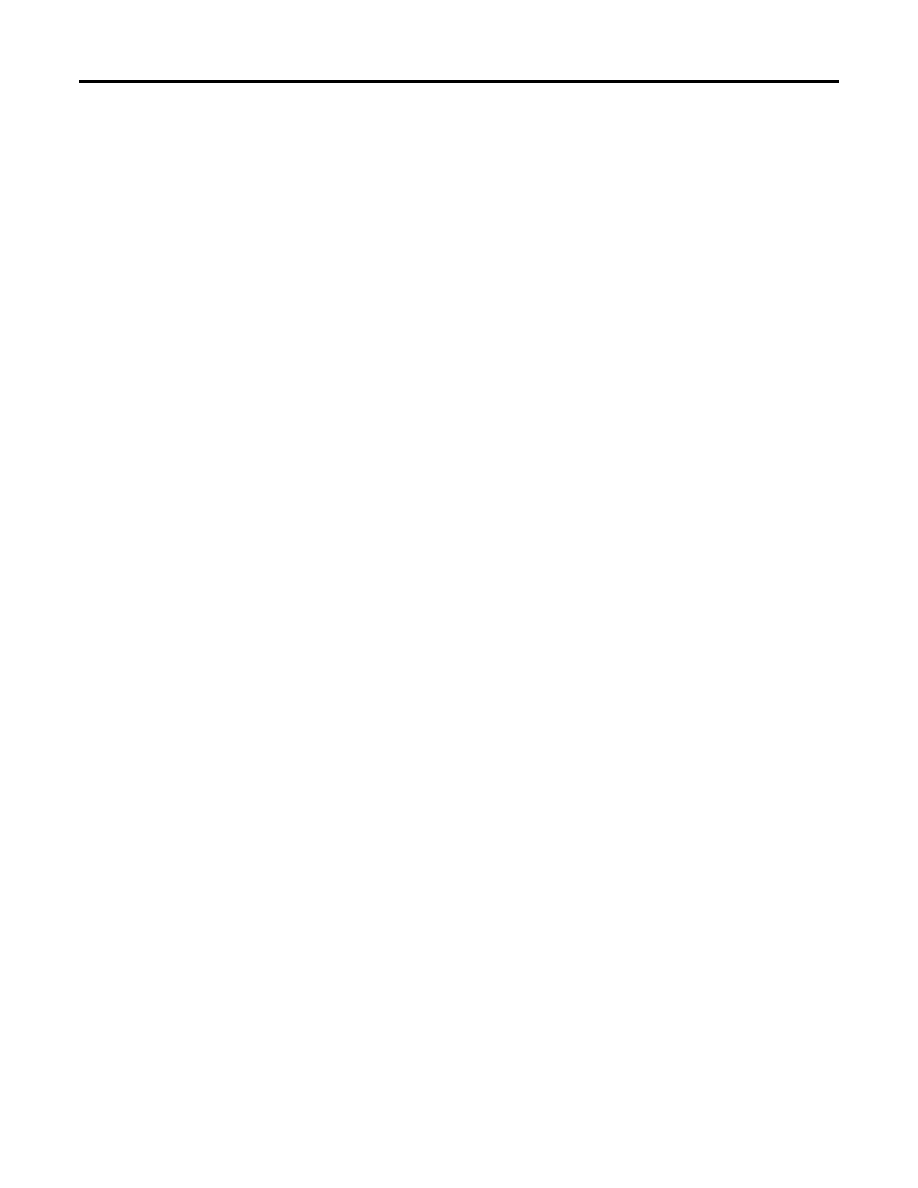
Lab - Building a Switch and Router Network
© 2013 Cisco and/or its affiliates. All rights reserved. This document is Cisco Public.
Page 11 of 11
b. Kiedy zostanies
z zapytany o skasowanie tego pliku, to wciśnij klawisz Enter, aby potwierdzić operację
(
wciśnięcie jakiegokolwiek innego klawisza spowoduje przerwanie operacji usuwania pliku)
Delete flash:/vlan.dat? [confirm]
Switch#
Krok 4: Usuń plik konfiguracji początkowej.
W celu usuni
ęcia pliku konfiguracji początkowej użyj polecenia erase startup-config (wciśnięcie
jakiegokolwiek innego klawisza spowoduje przerwanie tej operacji).
Switch# erase startup-config
Erasing the nvram filesystem will remove all configuration files! Continue? [confirm]
[OK]
Erase of nvram: complete
Switch#
Krok 5:
Przeładuj przełącznik.
Wpisz polecenie reload
w celu usunięcia starej konfiguracji z pamięci. Polecenie należy dodatkowo
zatwierdzić przez wciśnięcie klawisza Enter.
Switch# reload
Proceed with reload? [confirm]
Uwaga:
Możesz zostać zapytany, czy chcesz zapisać konfigurację, zanim przełącznik zostanie
przeładowany. Odpowiedz no i wciśnij Enter.
System configuration has been modified. Save? [yes/no]:
no
Krok 6: Pomiń tryb setup.
Po ponownym
uruchomieniu się przełącznika zostaniesz zapytany, czy chcesz konfigurować przełącznik za
pomocą trybu setup. Odpowiedz no i wciśnij Enter.
Would you like to enter the initial configuration dialog? [yes/no]:
no
Switch>
Wyszukiwarka
Podobne podstrony:
Budowa sieci komputerowych na przelacznikach i routerach Cisco busiko
Projektowanie i Budowa Sieci Komputerowych wyk 3 [eBook PL]
informatyka budowa sieci komputerowych na przelacznikach i routerach cisco adam jozefiok ebook
SK lab 8, SWSZ, Sieci komputerowe
Podstawy Automatyki Lab 10 CW1 Układy przełączające oparte na elementach stykowych
Podstawy Automatyki Lab 2010 CW1 Układy przełączając…
lab 2 Budowa komorki prokariotycznej Barwienie proste
Podstawy-Automatyki-Lab-2010-CW1-Układy-przełączając…
Budowa sieci
więcej podobnych podstron